Darmowe konta premium i hasła Nitroflare 2022

Darmowe konta premium Nitroflare i hasła 2022. Te 20 działających kont premium Nitroflare pomoże Ci przechowywać nieograniczoną ilość danych i hostować wszystko za darmo
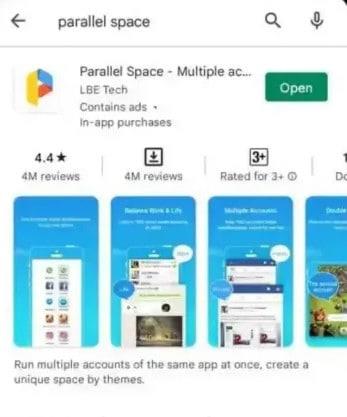
Roblox's Arceus X mod menu/exploit jest zaprojektowany specjalnie dla użytkowników Androida. Zawiera wiele przydatnych funkcji, takich jak wykonanie Android LuaU, nieskończony skok, superszybkość, Btools i Script Hub.
Aplikacja jest tworzona w C++ , Node.js i Javie. Korzystając z tej aplikacji, możesz wykonywać skrypty podczas gry. Jednak niektórzy użytkownicy napotykają problemy z Roblox Arceus X Crash. A jeśli jesteś jednym z nich, czytaj dalej.
Oto jak naprawić problem z Roblox Arceus X Crash.
Zawartość:
Jak naprawić awarię Roblox Arceus X?
Istnieje proste rozwiązanie, aby naprawić awarie Roblox Arceus X. Wystarczy zainstalować przestrzeń równoległą. Możesz też zainstalować dowolną aplikację, która umożliwia korzystanie z dwóch kont na urządzeniu.
Oto kroki, aby szczegółowo naprawić błąd powodujący awarię Roblox Arceus X.
Korzystanie z przestrzeni równoległej
Możesz naprawić awarię Roblox Arceus X, instalując Parallel Space na Androida.
1. Najpierw otwórz Google Play na smartfonie.
2. Następnie wyszukaj Przestrzeń równoległa .
3. I wybierz aplikację po jej znalezieniu. Następnie kliknij Zainstaluj .
4. Teraz zainstalowanie go na telefonie z Androidem zajmie kilka sekund.
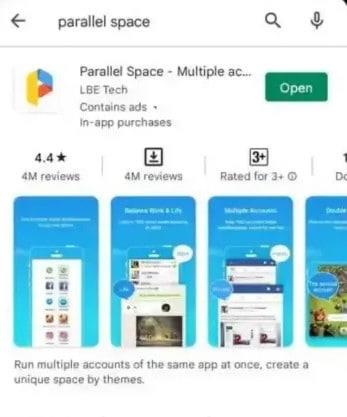
Parallel Space jest dobrze znany z klonowania kont i aplikacji. Ma na swoim koncie ponad 40 milionów użytkowników. Obsługuje również 14 różnych języków.
5. Teraz uruchom aplikację Parallel Apps na urządzeniu z Androidem po pomyślnym pobraniu.
6. Po uruchomieniu aplikacji zobaczysz wyskakujące okienko z prośbą o określone uprawnienia. Aby aplikacja działała, musisz przyznać uprawnienia.
7. A gdy zezwolenie zostanie udzielone, dotknij OK , aby przejść do następnego kroku.
8. Następnie wyskakujące okienko poprosi o dostęp do pamięci i multimediów telefonu. Daj więc aplikacji Parallel dostęp do swoich zdjęć, multimediów i plików.
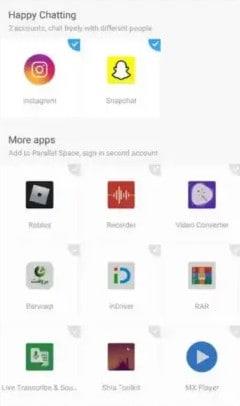
9. Teraz dodajmy Robloxa do Parallel Space. Po prostu na ekranie głównym aplikacji Parallel Space wybierz Dodaj.
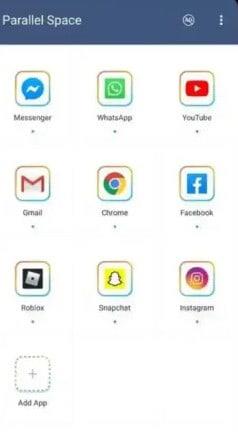
10. Teraz strona „ Dodaj do aplikacji równoległej ” pojawi się po dotknięciu przycisku „Dodaj”.
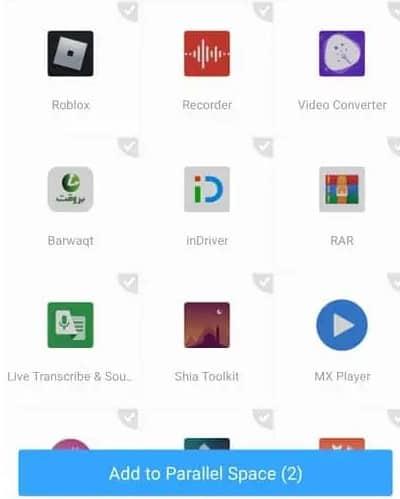
15. Następnie, po dotknięciu „ Dodaj ”, aplikacja Roblox zostanie natychmiast dodana do ekranu głównego aplikacji Parallel.
16. Teraz na ekranie głównym aplikacji zobaczysz ikonę Roblox.
17. Następnie naciśnij przycisk Roblox, aby rozpocząć dodawanie.
18. Teraz strona ładowania pojawi się po kliknięciu ikony Roblox.
19. Może minąć kilka sekund, zanim aplikacja Roblox zostanie sklonowana w aplikacji Parallel Space.
20. Następnie Roblox otworzy się po zakończeniu procesu. Oznacza to, że pomyślnie dodałeś go do aplikacji.
Wyczyść pamięć podręczną w aplikacji Roblox
Aplikacja Roblox również musi zostać wyczyszczona z pamięci podręcznej. Pomoże to znaleźć błędy i błędy, które mogą powodować awarię programu.
Oto kroki, które musisz wykonać.
1. Najpierw uruchom aplikację Ustawienia Androida . I przejdź do Aplikacje i powiadomienia .
2. Następnie kliknij „ Zobacz wszystkie aplikacje. ”
3. Teraz kontynuuj przewijanie, aż dojdziesz do dna. I kliknij Roblox .
4. Następnie przejdź do ustawień aplikacji. I kliknij Wszystkie aplikacje .
5. Następnie wybierz Pamięć i pamięć podręczna.
6. I kliknij Wyczyść pamięć podręczną.
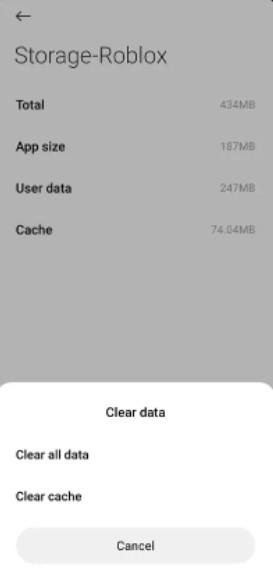
Teraz wszystkie pliki tymczasowe powiązane z aplikacją Roblox są usuwane po wyczyszczeniu pamięci podręcznej aplikacji Roblox. Tak więc następnym razem, gdy uruchomisz program, będzie czysty i zupełnie nowy.
Ostatnie słowa
Chodzi o naprawienie błędu awarii Roblox Arecus X. Możesz łatwo naprawić błędy i awarie w Robloxie, klonując aplikację za pomocą Parallel Space, a następnie czyszcząc pamięć podręczną, aby usunąć wszelkie pliki tymczasowe. Alternatywnie możesz również pobrać aplikację 1.1.1.1 ze sklepu Google Play. Następnie przełącz przełącznik, aby umożliwić połączenia.
Ta aplikacja odświeża połączenie telefonu z Internetem przy użyciu zoptymalizowanego, nowoczesnego protokołu. Tak więc, jeśli uruchomisz nowe połączenie z aplikacji, Arceus X już się nie zawiesi.
POWIĄZANE ARTYKUŁY:
Darmowe konta premium Nitroflare i hasła 2022. Te 20 działających kont premium Nitroflare pomoże Ci przechowywać nieograniczoną ilość danych i hostować wszystko za darmo
Oto pełna lista World of Warcraft Expansion List do 2021 roku – WoW Expansion Lists Od czasu premiery w 2004 roku, World of Warcraft jest najpopularniejszą grą MMORPG.
Dowiedz się, jak wyłączyć powiadomienia Airpod lub uniemożliwić Siri czytanie tekstów. W tym przewodniku omówimy wszystkie metody dla iOS 16, iOS 15 lub wcześniejszych.
Fresh Google Dorks List 2022, Fresh Google SEO Dorks, 3300+ Google Dorks of 2022. Użyj tych dorks, aby wyszukiwać jak profesjonalista w Google do pobierania plików PDF do hakowania.
Masz do czynienia z błędem Microsoft Teams CAA20003 lub CAA2000C? Oto kilka sposobów naprawienia tych błędów, które możesz napotkać w Microsoft Teams.
Czy nie możesz grać w Fallout 3 w systemie Windows 11? W tym artykule omówimy, jak uruchomić i grać w Fallout 3 w systemie Windows 11.
Narzędzie do wycinania nie działa na twoim komputerze z systemem Windows 11? Tutaj udostępniliśmy sposoby rozwiązywania problemów, które mogą pomóc w naprawieniu narzędzia do wycinania Błąd tej aplikacji nie można otworzyć w 2021 r.
Termostat z serii Honeywell pro zacznie automatycznie dostosowywać ogrzewanie i chłodzenie w oparciu o wzorce użytkowania, nawet jeśli...
Masz problemy z monitorowaniem kilku kanałów i działań członków? Przeczytaj nasz post, aby dowiedzieć się, jak używać Carl Bot do ról na Discordzie.
Chcesz odinstalować program Nahimic Companion z komputera z systemem Windows 10/11, ale za każdym razem jest on ponownie instalowany? Przeczytaj nasz post, aby dowiedzieć się, jak się go pozbyć w 2022 roku.








